- Autor Lauren Nevill [email protected].
- Public 2023-12-16 18:51.
- Última modificación 2025-01-23 15:18.
La descarga de ciertos archivos es probablemente la actividad más común en Internet. Si tiene su propio sitio en la plataforma Joomla y desea descargar archivos en él, debe usar el panel de administración. Con este CMS también puedes hacer enlaces directos para descargar archivos.
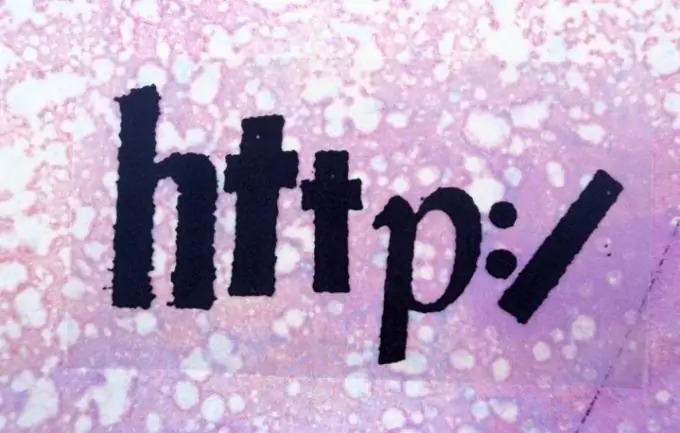
Instrucciones
Paso 1
Sube los archivos necesarios a tu sitio usando FTP, para lo cual necesitas abrir cualquier administrador de FTP, por ejemplo, Total Commander o Cute FTP. Cree una nueva conexión al servidor utilizando el elemento de menú correspondiente. Ingrese los detalles que recibió para trabajar con archivos en el sitio web.
Paso 2
Cree un directorio separado para descargar todos los archivos y, en él, subcarpetas adicionales por tipo, si lo desea. Por ejemplo, puede crear una carpeta de documentos para documentos, música para música, etc.
Paso 3
Vaya al panel de control ingresando la contraseña de administrador y el inicio de sesión que se establecieron durante la instalación del CMS. La dirección de la página se parece a https://your_site.ru/administrator. Habiendo ingresado exitosamente su nombre de usuario y contraseña, se encontrará en la página principal de la administración del sitio.
Paso 4
Haga clic en la pestaña Contenido para acceder a la página de administración de contenido. Para crear un enlace, ingrese lo siguiente:
Descargar archivo.
Paso 5
Cuando termine de agregar material nuevo, haga clic en el botón "Guardar". El enlace se adjuntará a la publicación creada o editada en la página.
Paso 6
Si desea cargar muchos archivos, puede usar los scripts y plantillas disponibles en el arsenal de Joomla para simplificar y acelerar enormemente el proceso de generación de enlaces a cada archivo gracias a una interfaz especial para cargar. Estas utilidades incluyen los complementos jDownloads y Whatever Download.
Paso 7
Para instalar el script o la plantilla seleccionada, vaya al elemento "Extensiones" en el panel de administración, luego seleccione "Instalar / Quitar". Especifique en el campo "Archivo de paquete" la ruta al administrador de archivos en su computadora, luego haga clic en el mensaje "Descargar archivo e instalar". Queda por esperar hasta el final del proceso de instalación.






